Niyə mənim Windows 10 kompüterim bağlandıqdan sonra sönmür?
Əvvəllər belə bir problemi Windows 7 kompüterinin bağlanarkən yenidən başlaması kimi təsvir etdik. Bu dəfə "Söndür" düyməsini sıxdığınız zaman Windows 10 noutbukunun sönməməsinin səbəblərinə, eləcə də bu problemi həll etmək üsullarına baxaq. Stasionar kompüterlərdə oxşar problemin həllinə dair nümunələr də veririk.
Windows 10-un söndürülməməsinin səbəbləri
Yeni bir əməliyyat sistemi quraşdırdıqdan sonra, bir çox PC istifadəçisi, Kapat düyməsini kliklədikdə Windows 10-un sönməməsi problemi ilə qarşılaşa bilər. Bunun bir çox səbəbləri var. Bununla birlikdə, Windows 10-da bağlanmağa ən çox təsir edən iki əsası vurğulayırıq.
- Quraşdırılmış proqram təminatı ilə OS-nin özü arasında ziddiyyət səbəbindən proqram səviyyəsində uğursuzluqlar. Çox vaxt günah rəsmi saytdan yüklənməmiş, üçüncü tərəf resursundan yüklənməyən və köhnəlmiş sürücülərdir.
- Əməliyyat sistemi ilə yeni hardware konflikti. Periferiyaları Windows 10-a qoşmaqla yanaşı, OS-nin cari versiyası tərəfindən dəstəklənməyən proqram avtomatik olaraq quraşdırılır.
Buna görə də, hər hansı bir tədbir görməzdən əvvəl, kompüterin niyə sönməməsinin dəqiq səbəbini təyin etməyə dəyər. Əvvəlcə yuxarıdakı amilləri yoxlayın.
Windows 10-u söndürəndə noutbuk sönməyəcək
Əksər hallarda, Windows laptopu yanlış güc rejimi parametrləri səbəbindən sönmür. Onu dəyişdirmək üçün bu addımları yerinə yetirin:
- "İdarəetmə Paneli" na gedin və "Güc Seçimləri" bölməsini seçin ("Kateqoriyalar" görünüş rejimini təyin etsəniz, "Təchizat və Səs", sonra "Güc Seçimləri" ni seçməlisiniz).
- Soldakı menyuda "Güc düyməsi ilə hərəkət" seçin.
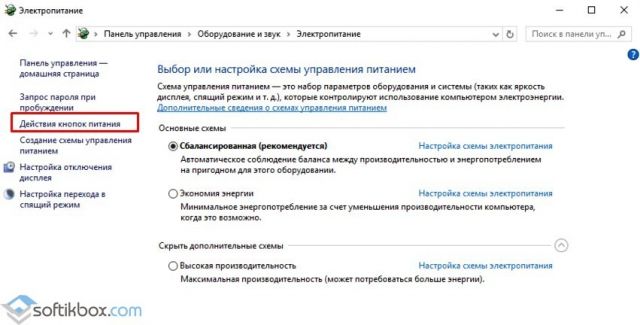
- "Söndürmə seçimləri" bölməsində "Sürətli başlanğıcı yandır" qutusundan işarəni çıxarın.
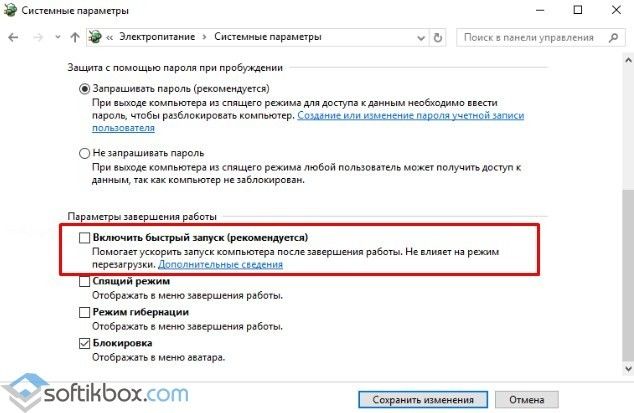
- Dəyişiklikləri saxlayırıq.
Bu üsul işləməyibsə, ola bilər ki, bəzi sistem komponentlərində səhv parametrlər var. Bunu etmək üçün "İdarəetmə Paneli" ndə "Güc Sxem Parametrləri" ni seçin.
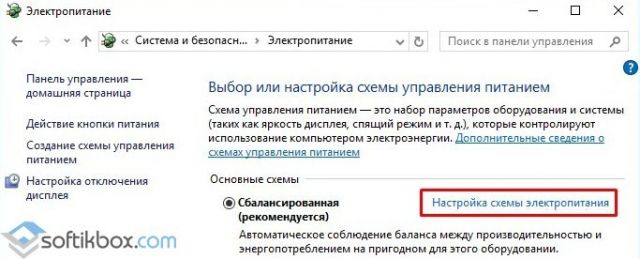
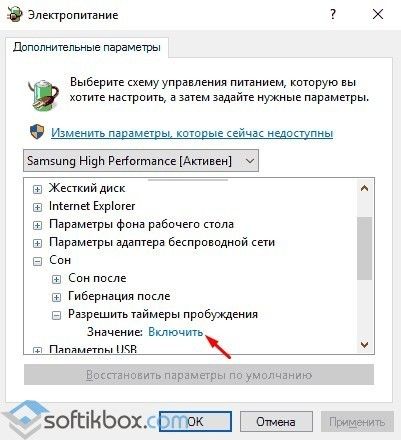
Sistemi yenidən başlatdıqdan sonra. Laptop açılacaq. Sonra standart şəkildə söndürülə bilər.
Dell və ya ASUS noutbukunuz varsa, siz Intel Rapid Storage Technology (Intel RST) yardım proqramını silməlisiniz. Bunu etmək üçün "İdarəetmə Panelinə" gedin, "Proqramlar və Xüsusiyyətlər" i seçin və proqramı çıxarın. Bundan sonra laptopunuzu yenidən başladın.
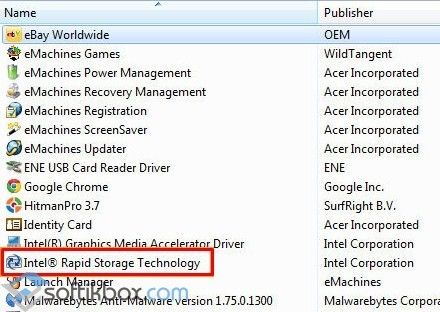
Həmçinin Microsoft forumunda gadget istehsalçısının dəstək bölməsinə daxil olmaq (bu halda bu, Intel prosessorlu noutbuklara aiddir) və Intel İdarəetmə Mühərriki İnterfeysini (Intel ME) yükləmək tövsiyə olunur. Windows 10. Cihaz menecerində tapmaq lazımdır "Sistem Cihazları" . Orada yüklənmiş proqramla eyni adlı cihazı tapın. Bunun üzərinə sağ klikləyin və "Sil" seçin ("Bu cihaz üçün sürücü proqramını silin" işarəsini qoyun).

Silindikdən sonra əvvəlcədən yüklənmiş bir sürücü quraşdırmalı və onu quraşdırdıqdan sonra laptopu yenidən başlatmalısınız.
Həmçinin, Cihaz Menecerində şəbəkə nəzarətçisini tapmalı, onun "Xüsusiyyətləri" ni seçməli və "Güc İdarəetmə" sekmesinde "Bu cihazın kompüteri gözləmə rejimindən oyatmasına icazə ver" qutusunu qeyd etməlisiniz.
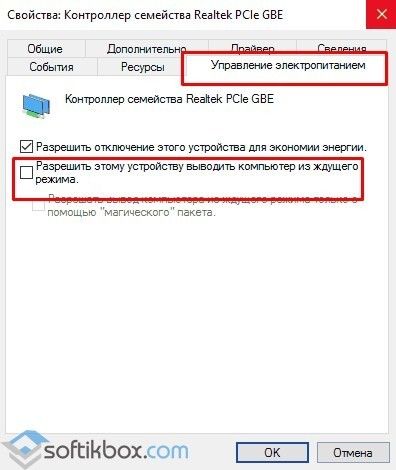
Bəzi hallarda, Windows 10 noutbuklarında, cihazın normal şəkildə bağlanması üçün video sürücülərini tamamilə silmək və yenidən quraşdırmaq lazımdır.
Windows 10-u bağlayan zaman kompüter sönməyəcək
Windows 10-da söndürüldükdən sonra kompüter sönmədikdə problemlə qarşılaşsanız, laptop üçün təsvir edilən bütün üsulları sınamalısınız. Problem həll edilmirsə, aşağıdakı üsulları sınamağa dəyər.
- Qışlama rejimini söndürün (noutbuklar üçün də uyğundur). Bunu etmək üçün Administrator hüquqları ilə əmr sorğusunu işə salın.
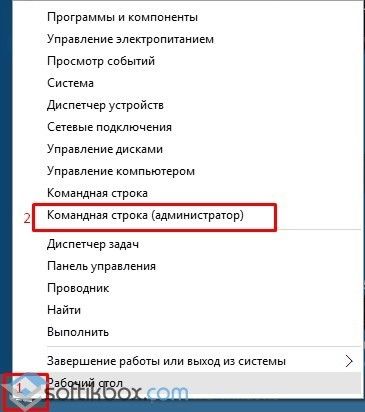
- Konsolda "powercfg / h off" daxil edin.
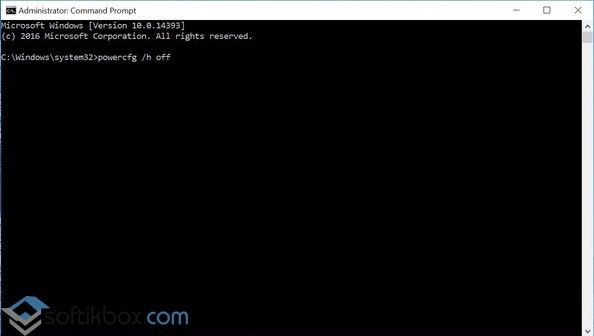
- Sonra, sistemi yenidən başlatmalı olacaqsınız. Kompüter normal şəkildə açılıb sönəcək. Yalnız yuxu rejimi qeyri-aktiv olacaq.
Kompüter uzun müddət sönmədikdə və ya söndürüldükdə "Kompüteri söndürməyin ... məlumatı saxlamağa hazırlaşırıq" ekranında donarsa, aşağıdakıları etməlisiniz:
- Notepad açın. Aşağıdakı mətni daxil edin:
Windows Registry Redaktor Version 5.00
"AutoEndTasks"="1"
"WaitToKillServiceTimeout"="5000"
"HungAppTimeout"="5000"
"WaitToKillAppTimeout"="5000"
Biz faylı permission.reg ilə saxlayırıq. Biz onu işə salırıq və sistem reyestrindəki dəyişiklikləri təsdiq edirik. PC-ni yenidən başladın.
Bu üsullar yerlərdə sınaqdan keçirilmiş və işləyir. Problem davam edərsə, arızalı kondansatörlər üçün enerji təchizatı yoxlamağa dəyər.
Bu problemi necə həll etmək barədə daha çox məlumat üçün videoya baxın:
